

作者: Nathan E. Malpass, 最新更新: 2023年9月21日
您是否曾经经历过这样令人沮丧的情况:打开 Android 图库应用程序,却发现您珍藏的照片神秘消失了? 所以, 为什么我的照片从 Android 图库中消失了? 这是一个令人痛苦的场景,让无数 Android 用户对自己珍贵记忆的命运感到困惑和焦虑。
但不要害怕! 在本文中,我们将探讨 Android 图库中照片突然消失的潜在原因,并指导您通过分步故障排除技术来恢复丢失的照片,特别是在使用 顶级丢失照片恢复应用程序。 无论是简单的故障、意外删除还是更复杂的问题,我们都会为您提供知识和工具,以重新访问您心爱的照片。
因此,如果您准备好踏上揭开消失照片之谜并找回记忆的旅程,让我们深入探讨照片从 Android 设备图库中消失的可能原因和解决方案。
第 1 部分:主要原因和解决方案:为什么我的照片从 Android 图库中消失第#2部分:为什么我的照片从Android图库中消失:最佳解决方案-FoneDog Android数据恢复结论
我的照片从 Android Gallery 中消失的常见原因之一是缓存损坏或过载。 缓存存储临时数据以帮助您的图库应用程序更快地加载图像。 但是,臃肿或损坏的缓存有时会导致应用程序出现意外行为,并导致照片从视图中消失。 清除图库缓存是解决此问题的一种简单而有效的故障排除方法。
您可以按照以下方法进行操作:
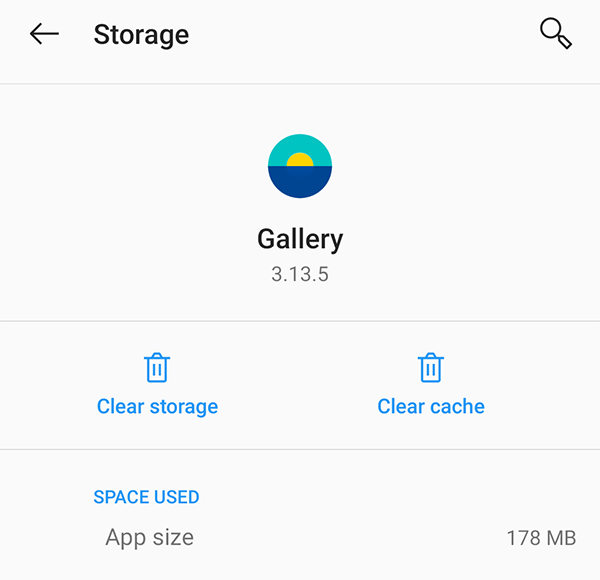
通过清除缓存,您实际上是在给您的图库应用程序一个全新的开始,这可以解决导致照片消失的任何与缓存相关的问题。 但请务必注意,清除缓存不会删除您的实际照片;而是会删除您的照片。 它仅删除临时文件。
如果清除图库缓存后您的照片仍然丢失,请不要担心! 还有更多故障排除方法可供探索。 在下一节中,我们将讨论另一个潜在原因及其解决方案,敬请期待!
照片从 Android 设备上的图库中消失的另一个可能原因是 .nomedia 文件的存在。 这些文件隐藏在特定文件夹中,并指示系统不要将这些文件夹中包含的任何媒体文件包含在图库中。
尽管 .nomedia 文件在某些情况下很有用,例如当您想要排除某些文件夹不被媒体应用程序扫描时,它们有时会导致意想不到的后果,包括照片消失。
以下是使用文件管理器检查和删除 .nomedia 文件的方法:
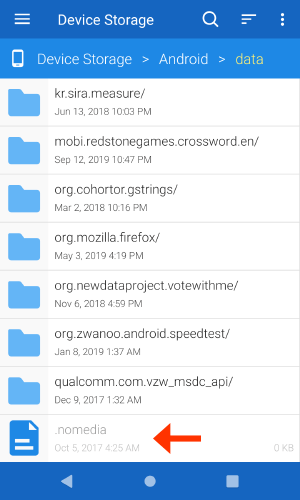
删除 .nomedia 文件将允许您的图库应用程序扫描并显示该文件夹中的照片。 如果这是您的照片消失的原因,您现在应该能够在图库中看到丢失的照片。
为什么我的照片从 Android 图库中消失了? 有时,照片可能看起来已从 Android 图库中消失,但事实上,它们已被移动到名为“最近删除”的单独相册中。 此功能充当安全网,允许您在特定时间范围内恢复意外删除的照片,然后再将其永久删除。
要检查丢失的照片是否在“最近删除”相册中,请按照以下步骤操作:
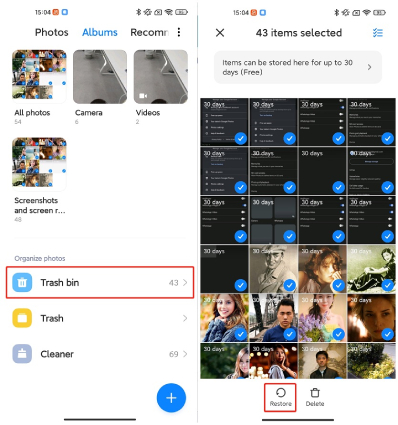
最近删除的相册充当已删除照片的临时保存空间,因此在假设您的照片永久消失之前值得检查一下。 但是,请注意,恢复的时间范围可能会有所不同,具体取决于您的设备和图库应用程序设置。 在指定的持续时间后,照片可能会自动从最近删除的相册中删除。
如果 Android 图库中仍然缺少您的照片,则值得探索以下可能性: 从 Google 相册恢复已删除的照片 或谷歌云端硬盘。 许多 Android 设备为这些云存储服务提供自动备份选项,确保您的珍贵回忆得以保留,即使它们从您的本地图库中消失。 您可以通过以下方法检查照片备份:
检查 Google 云端硬盘上的照片备份:
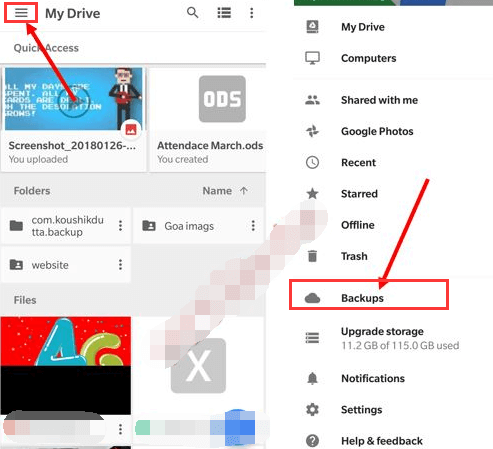
检查 Google 相册中的照片备份:
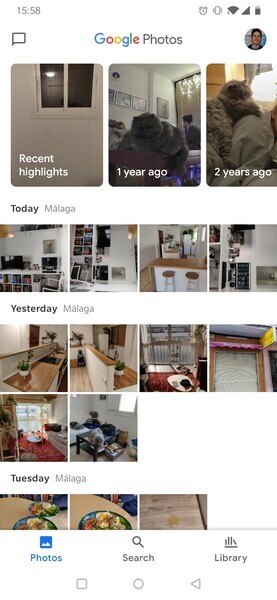
检查您的照片备份 谷歌驱动器 或 Google Photos 是恢复丢失照片的绝佳方法,并确保您拥有它们的副本,即使它们已从设备图库中删除。 请记住在将来启用自动备份选项,以防止此类事件并保护您珍贵的回忆。
虽然第 1 部分中讨论的先前方法可能会解决该问题“为什么我的照片从 Android 图库中消失了?” 对于许多用户来说,尽管尝试了推荐的解决方案,但有时照片仍然丢失。 在这种情况下,使用专业的 Android 数据恢复工具,例如 FoneDog Android数据恢复 可以是一个可靠且有效的解决方案。
Android的数据恢复
恢复已删除的邮件,照片,联系人,视频,WhatsApp等。
使用或不使用root快速查找Android上的丢失和删除数据。
与6000 + Android设备兼容。
免费下载
免费下载

以下是它的工作原理:
在您的计算机上下载并安装 FoneDog Android数据恢复软件。 安装完成后启动该程序。
Using a USB cable, connect your Android device to the computer. Ensure USB debugging is enabled on your device. If not, follow the on-screen instructions provided by FoneDog to enable USB debugging.
一旦您的设备连接并被 FoneDog 识别,系统将提示您选择要恢复的文件类型。 在这种情况下,选择 “图库”或“照片” 以及任何其他相关文件类型。 点击 “下一步” 开始扫描过程。
扫描完成后,FoneDog将以分类方式显示可恢复的照片。 预览照片以验证其完整性并选择要恢复的照片。 最后,单击 “恢复” 按钮将照片保存到您的计算机。
FoneDog Android数据恢复利用先进的扫描算法从Android设备检索丢失或删除的数据,包括图库中丢失的照片。 它可以在意外删除、系统错误、软件更新等各种情况下恢复照片。
需要注意的是,数据恢复的成功取决于照片丢失后经过的时间、设备使用情况和可用存储空间等因素。 因此,建议在发现照片消失后尽快使用FoneDog Android数据恢复。
总之,如果所有其他方法都无法恢复丢失的照片,那么使用 FoneDog Android 数据恢复 等专用工具提供了一个强大的解决方案来检索您宝贵的记忆。
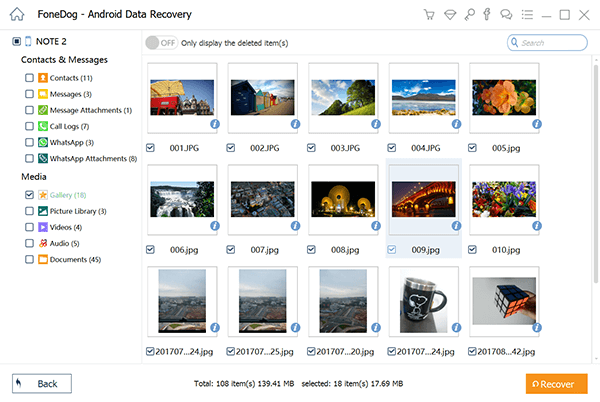
人们也读如何查找最近删除的照片(Android + iOS)如何在三星上恢复已删除照片的最佳指南
所以, 为什么我的照片从 Android 图库中消失了? 丢失 Android 设备上图库中的照片可能是一种令人痛苦的经历,但它不一定是永久性的。 在本文中,我们探讨了照片可能从 Android 图库中消失的各种原因,并提供了恢复它们的实用解决方案。 从清除图库缓存到检查 Google 云端硬盘或 Google 照片上的备份,每种方法都提供了找回丢失照片的机会。
但是,如果您已用尽所有推荐的方法但没有成功,我们建议您使用 FoneDog Android数据恢复 作为最佳解决方案。 FoneDog强大的数据恢复软件专为Android设备设计,使您能够轻松恢复丢失或删除的照片。 通过将您的设备连接到计算机并按照简单的步骤操作,您可以启动全面扫描并检索您的珍贵记忆。
发表评论
评论
热门文章
/
有趣乏味
/
简单困难
谢谢! 这是您的选择:
Excellent
评分: 4.6 / 5 (基于 74 评级)